Häufig stellen sich Menschen die Frage, wie man mit der eigenen WordPress-Seite am einfachsten auf einen neuen Server umziehen kann. Wir erklären in diesem Ratgeber, auf was es dabei zu achten gilt.
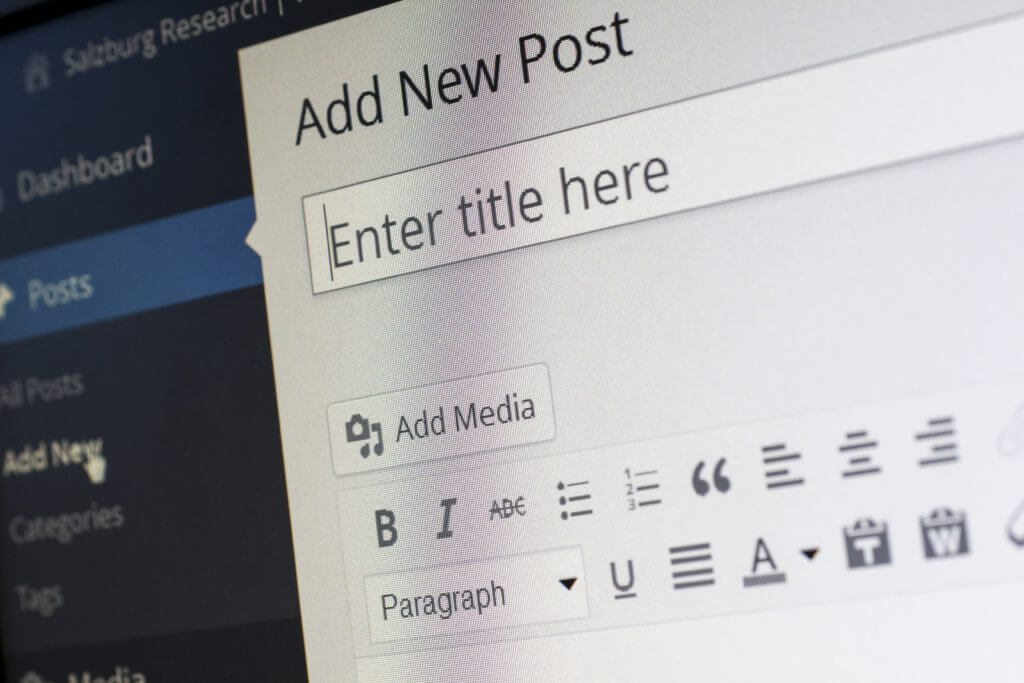
Wer mit WordPress umziehen will, hat meistens Probleme mit dem aktuellen Anbieter. Deshalb schauen sich Nutzer häufig nach einer Alternative um. Es entsteht die Notwendigkeit, mit der kompletten Seite auf einen neuen Server umzuziehen. Und nicht selten empfinden es die User dabei als extrem aufwendig, wenn diese nur an den Umzug denken. Viele Menschen setzen sich dabei selbst unter Druck, weil sie Angst haben beim Umziehen etwas falsch zu machen. Und so kommt es, dass der Umzug unnötig lang vor sich hergeschoben wird. Dabei ist es lediglich notwendig, ein bisschen Zeit in die Vorbereitung zu investieren. Dann sollte es mit der Migration reibungslos klappen. Dabei stehen zwei Möglichkeiten zur Verfügung:
- Der manuelle Umzug
- Der Umzug mit einem Migration-Tool
Wir erklären nachfolgend den manuellen Umzug auf einen neuen Server.
Schritt 1: Die Daten auf der Webseite sichern
Im ersten Schritt ist es wichtig, dass wirklich alle Daten welche sich auf der Webseite befinden, gesichert werden. Das sollte grundsätzlich in regelmäßigen Abständen getan werden. Vor allem, wenn große Änderungen vorgenommen wurden. Im Internet finden sich zahlreiche Tools, mit denen die Webseite in ihrer Gänze gesichert werden kann. Dazu kann beispielsweise ein FTP-Programm genutzt werden. Dieses eignet sich, um alle auf der Webseite vorhandenen Daten im Rahmen eines Verzeichnisses, lokal auf den Computer zu kopieren. Das bezieht sich auch auf die Datei „.htaccess“. Je nachdem wie groß die Webseite ist, kann dieser Vorgang eine entsprechende Zeit in Anspruch nehmen.
Schritt 2: Die WordPress-Datenbank exportieren
Beim Exportieren der Datenbank sind lediglich ein paar Schritte nötig. Dafür wird „phpMyAdmin“ angesteuert und die entsprechende Datenbank ausgewählt, welche es zu exportieren gilt. Der Export erfolgt standardmäßig im SQL-Format. Sobald die Übertragung erfolgreich abgeschlossen wurde, kann der nächste Schritt durchgeführt werden.
Schritt 3: Datenbank erstellen
Bevor es an die Migration geht, wird auf dem neuen Host eine neue Datenbank angelegt. Die SQL-Daten werden nun importiert. Das Importieren ist ebenfalls ein Kinderspiel: Zunächst wird die MySQL-Datenbank geöffnet, um darin eine neue und noch leere Datenbank zu erstellen. Dann wird ein neuer Nutzer hinzugefügt, welcher sämtliche Berechtigungen bekommt.
Schritt 4: Die Bearbeitung der wp-config.php-Datei
Nun wird auf dem lokalen Computer zu diesem Verzeichnis navigiert, welches die Dateien der Webseite beinhaltet. Und genau dort ist auch die „wp-config.php“ zu finden. Diese Datei steuert den Zugriff auf die Datenbank. Davon sollte nun eine Kopie erstellt werden, welche in einem weiteren Verzeichnis des PCs gesichert wird. Dieser Schritt ist wichtig, sollte eine Wiederherstellung erforderlich sein. Schließlich kann immer etwas schiefgehen. Die Datei sollte mit dem Text-Editor geöffnet werden. Anschließend sind folgende Änderungen vorzunehmen:
Zuerst wird die Zeile „Define“ gesucht (‚DB_NAME‘, ‚db_name‘). Im hinteren Teil (db_name) wird der Name des alten Hosts angezeigt. Hier trägt man nun den Namen der neuen Datenbank ein.
Dann wird unter der Zeile „Define“ nach: ‚DB_USER‘, ‚db_user‘ gesucht, wo der Name des eben erstellten neuen Benutzers eingetragen wird.
Anschließend geht es unter der Zeile „Define“ weiter zu: ‚DB_PASSWORD‘, ‚db_pass‘. In den hinteren Teil wird dann das Passwort für den entsprechenden Nutzer eingetragen.
Schritt 5: Das Importieren der Datenbank
Zunächst wird nach „phpMyAdmin“ gesucht und anschließend zu der Registerkarte „Import“ navigiert. Dieser Reiter wird nun angeklickt. Es öffnet sich ein Menü, wo die entsprechende Datenbank ausgewählt werden kann. Hierbei heißt es: Geduld. Denn das Importieren kann eine Weile dauern. Je nachdem, wie groß die Datenbank ist. War der Import erfolgreich, erscheint eine Nachricht, welche darauf hinweist.
Schritt 6: Alle WordPress-Dateien werden auf den neuen Host geladen
Sobald die Datei „wp-config.php“ bearbeitet wurde, kann der neue Host genutzt werden, um die Dateien hochzuladen. Dazu bietet sich ebenfalls das FTP-Programm an. Und auch dieser Prozess wird einiges an Zeit in Anspruch nehmen. Sobald alles gut verlaufen ist, können die auf dem lokalen PC gespeicherten Daten gelöscht werden. Im Internet finden sich zahlreiche Auflistungen für sinnvolle WordPress SEO-Plugins, deren Nutzung hilfreich sein kann.
Schritt 7: Den Namen der Domain und die URL ändern
In der Regel sind die Beiträge und Bilder welche sich auf der Webseite befinden, miteinander verbunden. Und zwar durch Links. Diese Links stimmen allerdings meistens nicht mehr, weil der Name der Domain geändert wurde. Um dies zu ändern, wird in der HTML-Datei nach diesen gesucht, um die alten Namen durch neue zu ersetzen.
Schritt 8: Die Änderung der Einträge auf dem DNS-Server
Bevor die Webseite erfolgreich genutzt werden kann, müssen die Adressen der neu erstellten Domain geändert werden. Dies geschieht direkt auf dem DNS-Server. Dazu wird lediglich der A-Record geändert. Nun gilt es die neue IP-Adresse ganz einfach auf dem neuen Server einzutragen. Dies kann allerdings dauern. Bis zu 48 Stunden.
Stopp! Wetten, die Artikel interessieren dich auch?
Die 6 Besten WordPress Funktionen für eine…
Meine erste Website: Die erste Seite, den…
Wordpress langsam: Tools und 5 Tipps zur Steigerung…
Testbericht: Wordpress-Blog beim Webhoster TecSpace…
Was ist User Experience? Überblick und Beispiele.
Wordpress-Magazin Umfrage: Warum Bloggen? Warum Wordpress?
Magazin durchsuchen:
Neue Beiträge
- Wie moderne Computerhardware das Spielerlebnis verändert – Ein Blick auf Hardware, Computer und Software
- Wie man einen alten Mac optimiert und Geschwindigkeitsprobleme löst
- Wieso Windows 10-Nutzer darüber nachdenken sollten, in Richtung Linux zu wechseln
- IT-Sicherheit in Unternehmen: Erste Schritte für besseren Schutz vor Cyberangriffen
- Online-Spiele Trends 2025: Was die Zukunft bringt






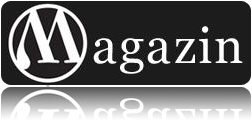
Neue Kommentare